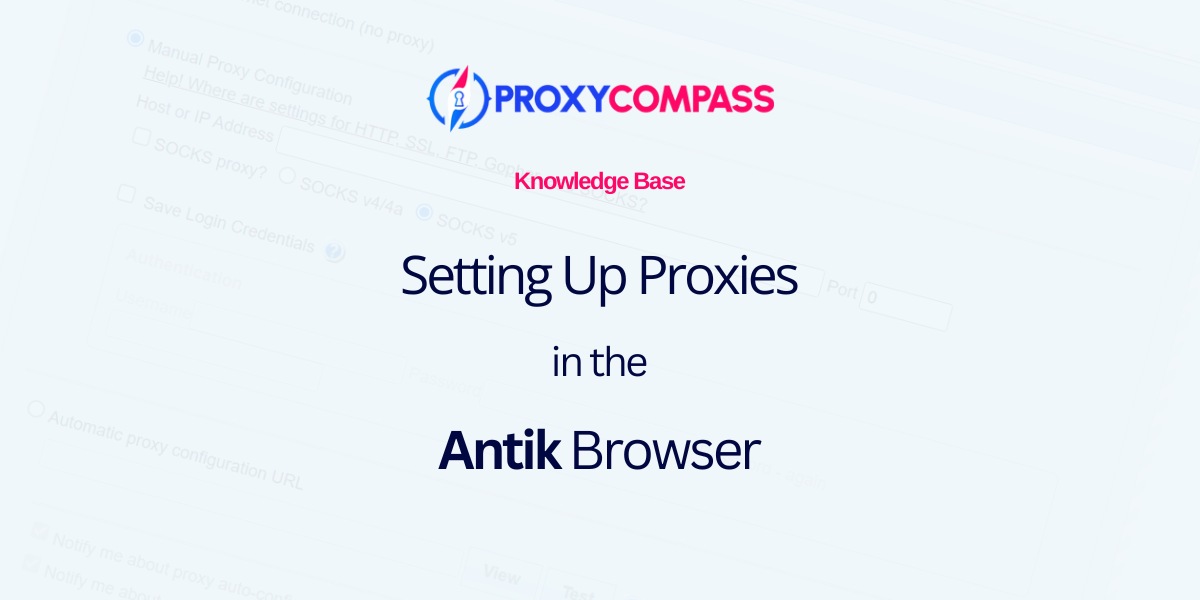
Antik Browser es un navegador antidetección elegantemente diseñado con una interfaz simple, perfecto para administrar de forma segura múltiples cuentas en línea con total anonimato. Es muy adecuado para plataformas como Facebook, Google y Tik-Tok, y es especialmente beneficioso para los usuarios de sitios de apuestas, intercambios de cifrado y actividades de arbitraje.
El navegador es compatible con macOS (Intel), macOS (M1) y Windows, y ofrece funciones avanzadas como la capacidad de crear y personalizar huellas digitales para cada plataforma y la posibilidad de compartirlas con otros usuarios de Antik.
la integracion de servidores proxy en el navegador Antik mejora significativamente la privacidad y seguridad del usuario, una característica fundamental cuando se trata de varias cuentas. Esto se debe a que los sistemas de seguridad son muy buenos para identificar y bloquear perfiles asociados a un único Dirección IP. Por lo tanto, el uso de proxies en Antik Browser es una solución sólida para el funcionamiento seguro de múltiples cuentas.
A continuación, lo guiaremos a través del proceso de configuración correcta de servidores proxy dentro de Antik Browser para maximizar su seguridad y eficiencia operativa.
Paso 1: Agregar un nuevo perfil en el navegador Antik
Inicialmente, debe agregar al menos un perfil a Antik Browser. Para hacer esto, haga clic en "Crear +" botón.
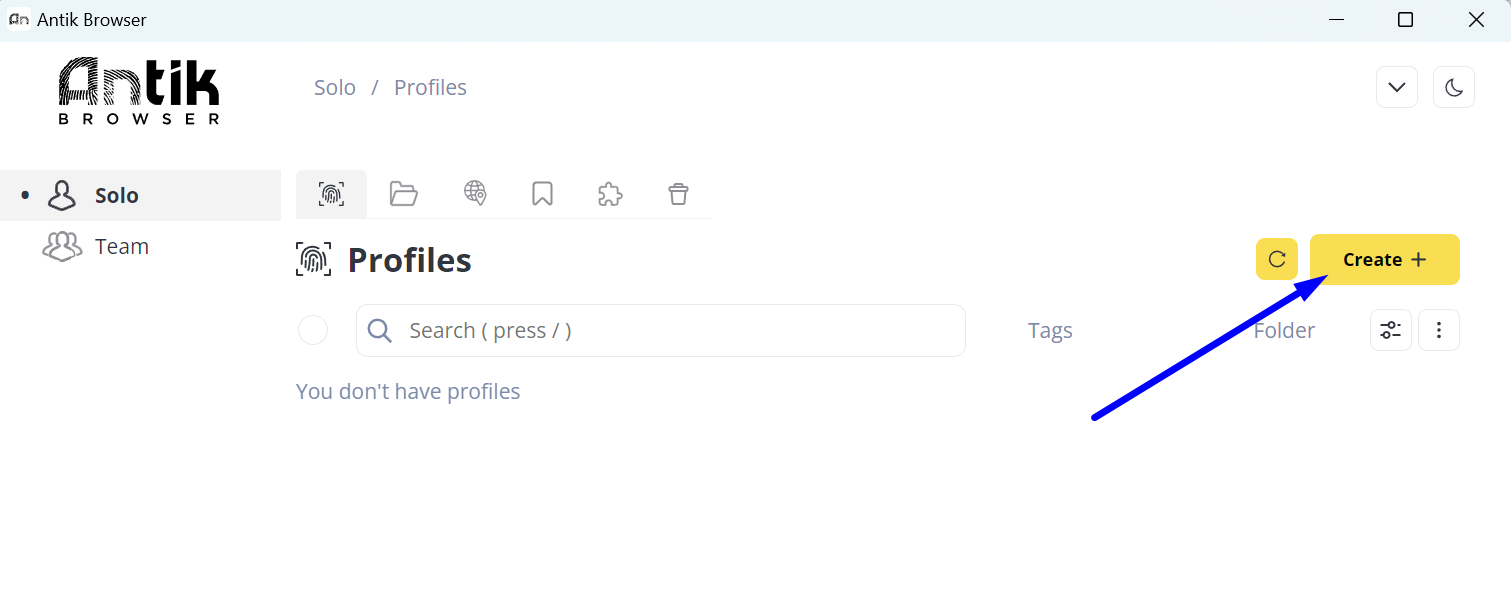
Paso 2: crear un perfil con un nuevo proxy
En la sección que aparece:
- Ingrese el nombre de su nuevo perfil.
- Haga clic en el "Nuevo proxy" botón.
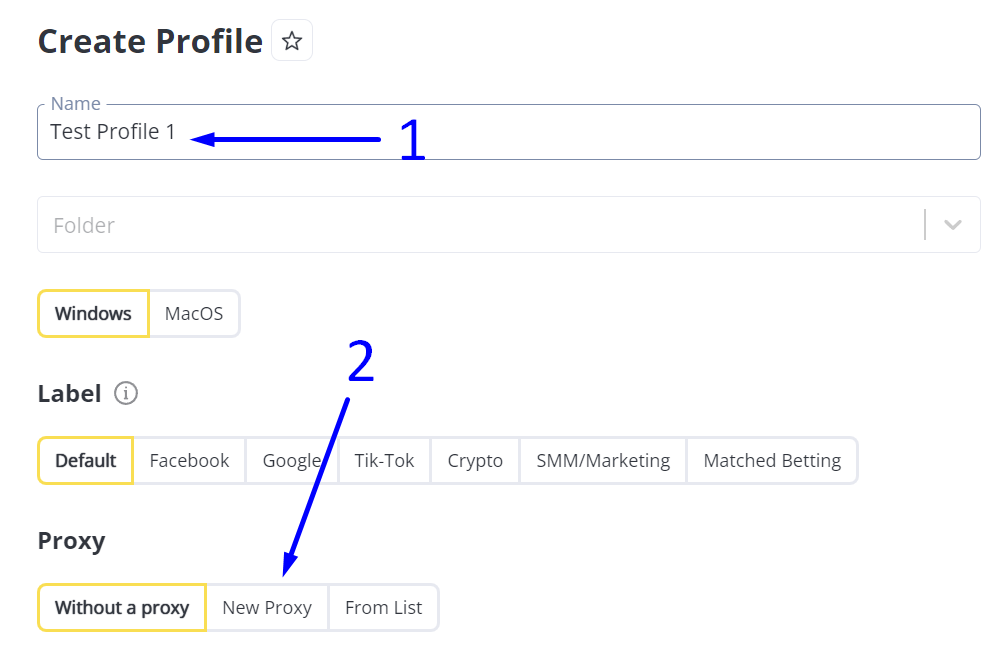
Paso 3: agregar un proxy
Recomendamos utilizar un proxy SOCKS5 siempre que sea posible, ya que es el protocolo más anónimo y versátil.
- Seleccionar SOCKS5 haciendo clic en el botón correspondiente.
- Ingrese el nombre de este proxy, por ejemplo, "Estático EE. UU. SOCKS5“. Leer más sobre servidores proxy estáticos.
- Ingrese la IP y el puerto del proxy en cualquiera de los formatos que se muestran en la captura de pantalla. En nuestro caso, basta con introducirlo en el IP: Puerto formato sin especificar un nombre de usuario y contraseña.
Después de ingresar los datos del proxy, el navegador Antik verificará automáticamente la exactitud de los datos y la disponibilidad del proxy. Si todo es correcto aparecerá una etiqueta con la bandera del país del proxy y su geolocalización (resaltada en rojo en la captura de pantalla).
. - Haga clic en el "Crear"Botón para guardar el perfil y su proxy.
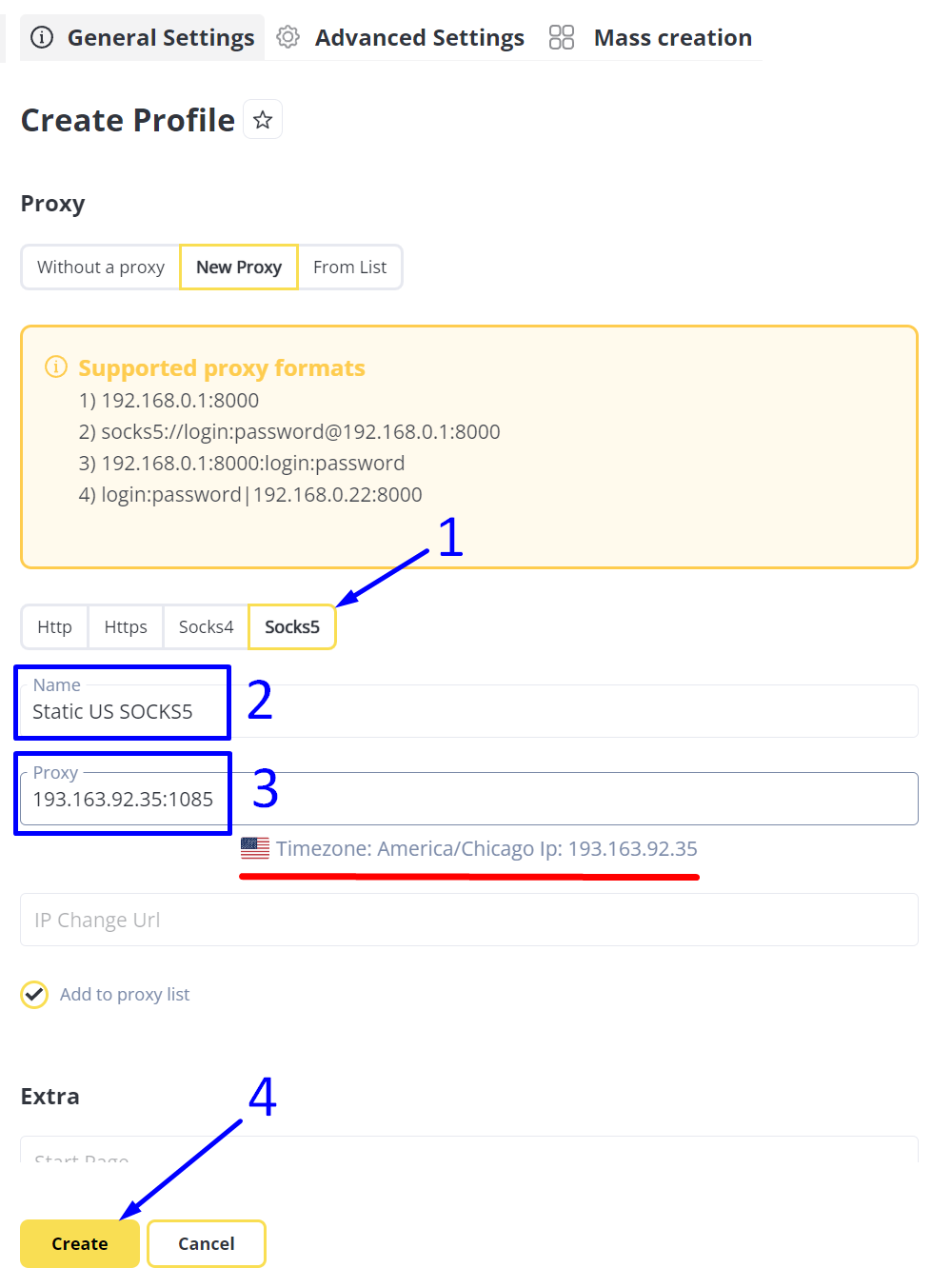
Paso 4: Agregar masivamente una lista de proxy
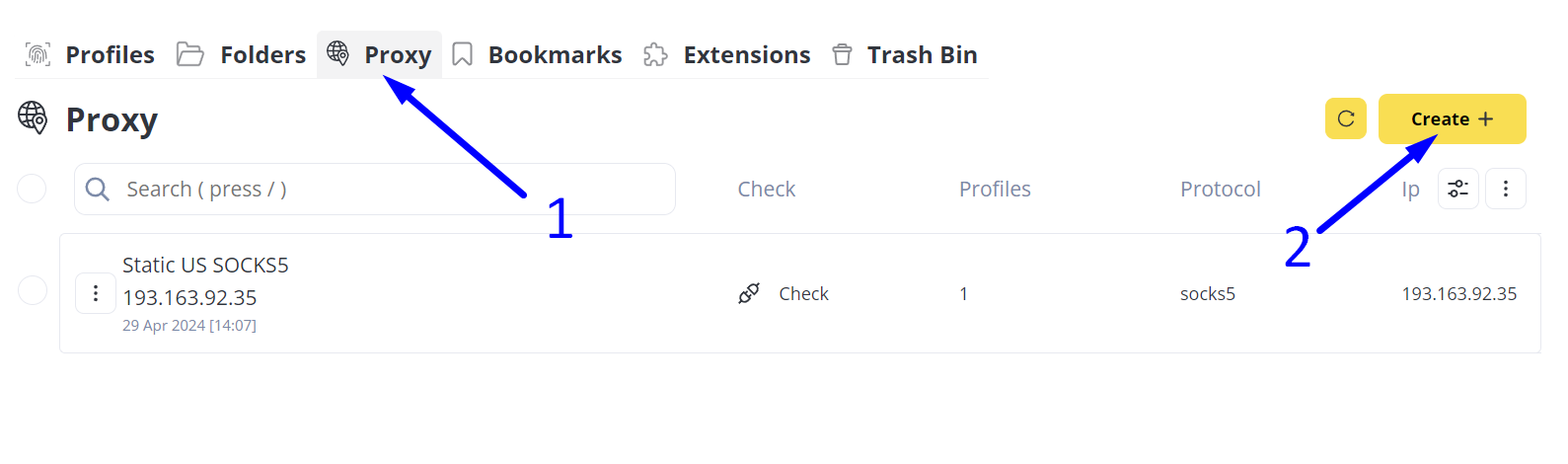
Paso 5: cargar la lista de proxy
Para la adición masiva de listas de proxy, debe prepararlas para la importación formateándolas correctamente.
En nuestro caso, queremos agregar 9 servidores proxy que operan con el protocolo SOCKS5 y no requieren autorización de nombre de usuario ni contraseña. Por tanto, utilizaremos el formato:
calcetines5://dirección-ip:puerto
Formateamos nuestra lista de proxy para importarla al navegador Antik de la siguiente manera:
socks5://185.77.220.177:1085
socks5://185.77.221.126:1085
socks5://45.66.209.198:1085
socks5://193.93.192.152:1085
socks5://193.233.228.165:1085
socks5://193.233.137.26:1085
socks5://85.239.56.14:1085
socks5://45.145.128.157:1085
socks5://193.31.127.140:1085
Hacia adelante:
- Esta lista se puede guardar en un archivo de texto para importar o simplemente copiar y pegar en el archivo “Proxy" campo.
- Luego, haga clic en el botón amarillo “Crear +"Botón para completar la importación.
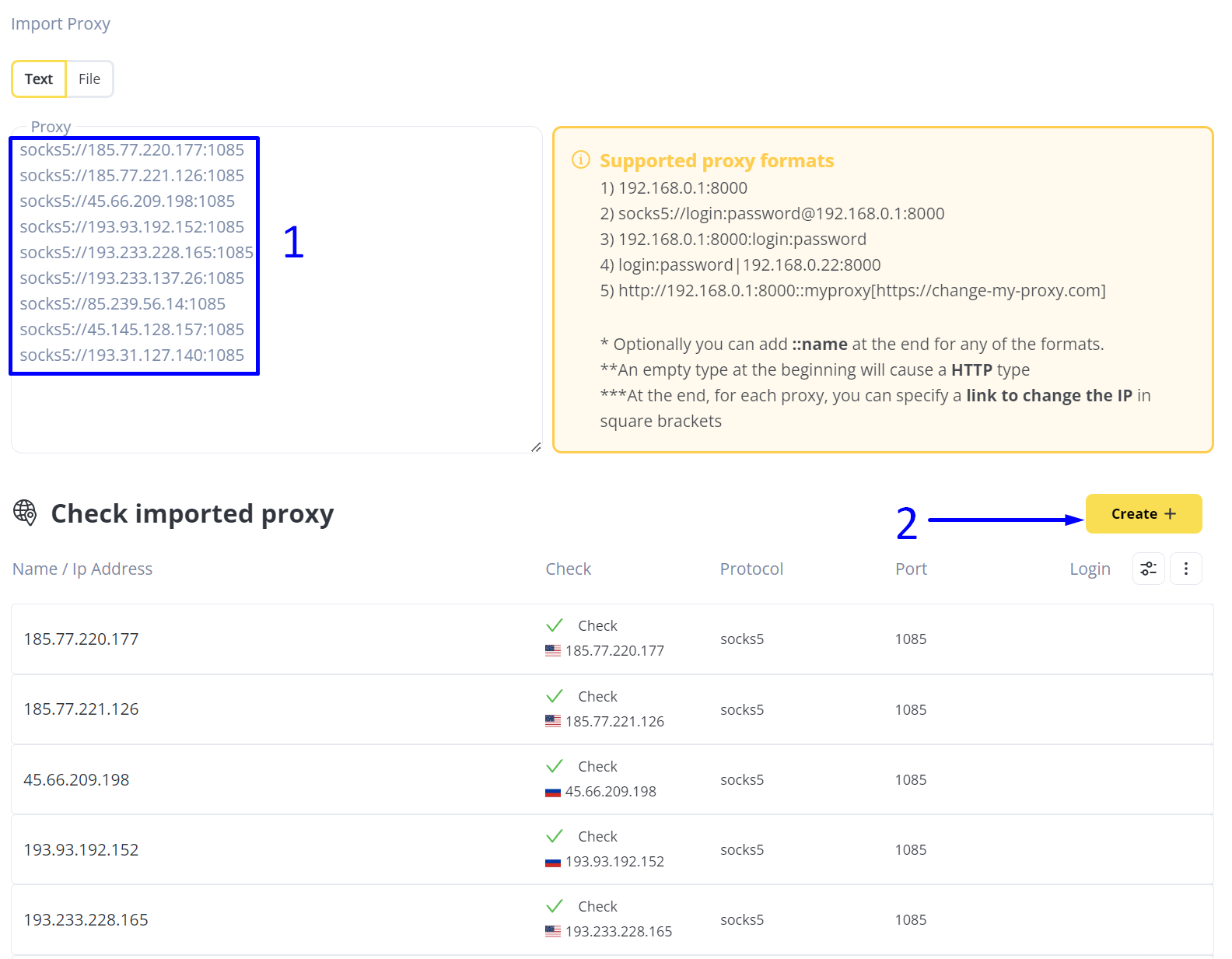
El resultado de importar proxies al navegador Antik
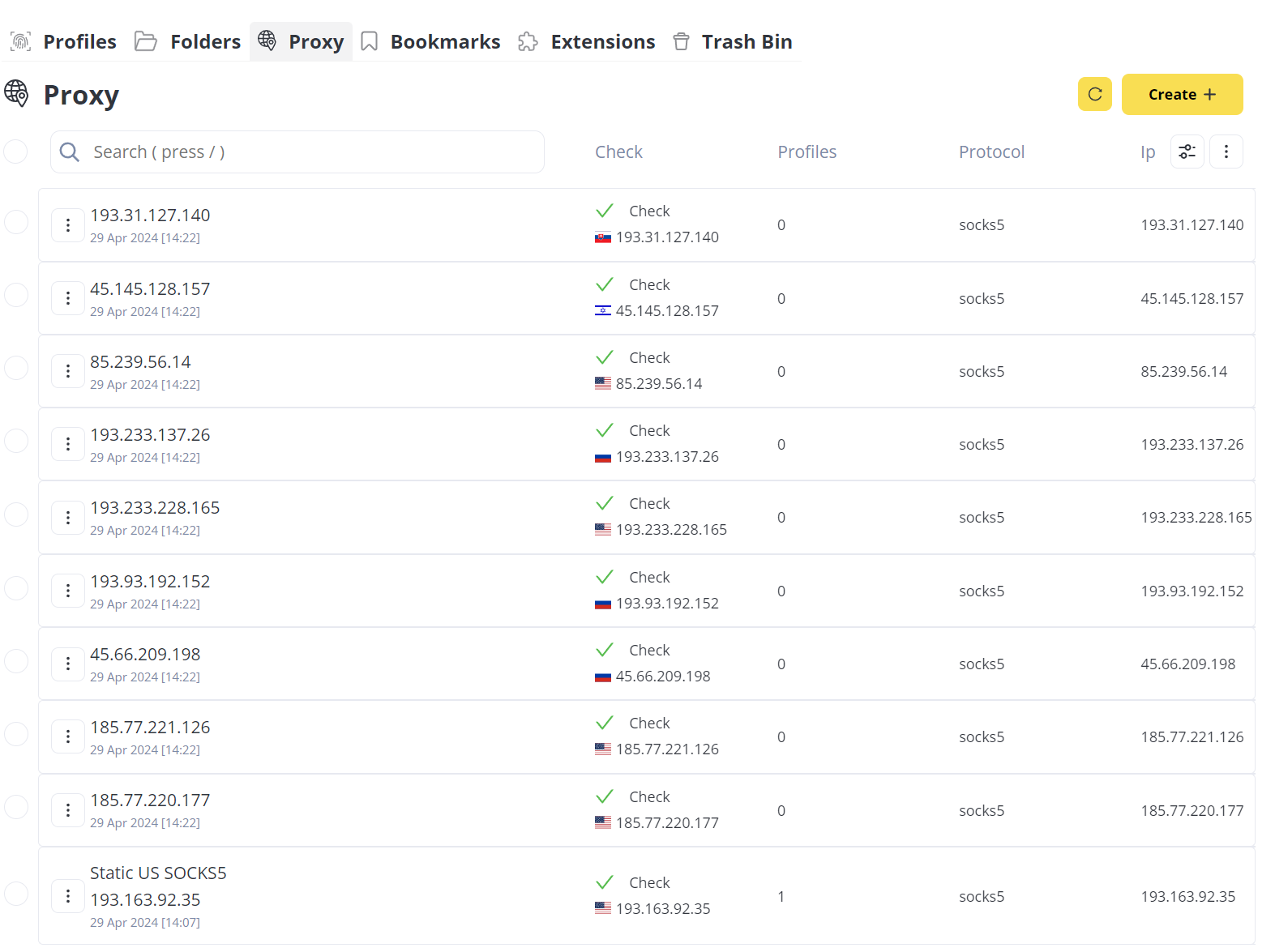
Se completó la adición de servidores proxy a Antik Browser. Los proxy ahora están listos para ser asignados a los perfiles relevantes.




